Cara Menambahkan Tombol Beli Sekarang ke Produk Anda
Diterbitkan: 2023-03-10Untuk mengurangi tarif keranjang yang ditinggalkan, Anda memerlukan cara baru untuk mengoptimalkan toko eCommerce Anda. Jika ada terlalu banyak langkah yang diperlukan untuk membeli produk Anda, pengunjung mungkin akan pergi begitu saja tanpa membeli.
Di situlah tombol Beli Sekarang dapat menyederhanakan proses checkout. Dengan menambahkan tombol Beli Sekarang ke produk Anda, pelanggan dapat langsung melewati tahap pembayaran. Penyiapan ini dapat memberikan perjalanan pembeli yang lebih mudah, menghasilkan konversi yang lebih tinggi.
Dalam postingan ini, kami akan menjelaskan mengapa Anda mungkin ingin menambahkan tombol Beli Sekarang ke toko eCommerce Anda. Kemudian, kami akan menunjukkan cara melakukannya dalam lima langkah sederhana. Mari kita mulai!
Mengapa Anda Harus Mempertimbangkan Menambahkan Tombol Beli Sekarang ke Produk Anda
Tombol Beli Sekarang adalah Ajakan Bertindak (CTA) yang dapat diklik di situs web Anda yang memungkinkan pelanggan membeli produk atau layanan. Ini segera menginisialisasi proses checkout:
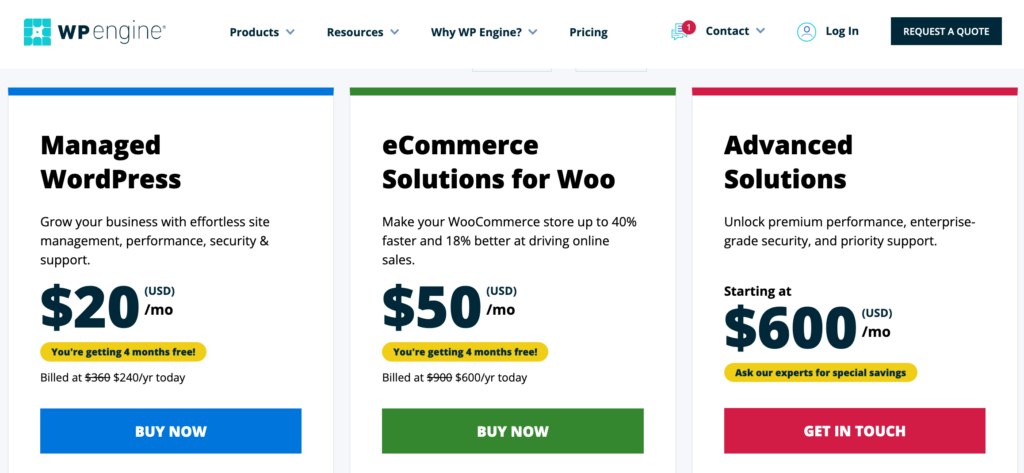
Jika pelanggan harus melalui terlalu banyak langkah untuk membeli produk eCommerce Anda, mereka mungkin meninggalkan keranjang mereka. Anda dapat mempercepat perjalanan pembeli dengan tombol Beli Sekarang. Setelah pengguna mengklik CTA ini, mereka dapat melakukan check out tanpa memasukkan item ke keranjang mereka.
Sebagai pemilik toko eCommerce, Anda ingin menempatkan tombol Beli Sekarang di halaman produk. Namun, fitur ini juga dapat bermanfaat di halaman arahan. Saat pelanggan dapat langsung membuka iklan Anda ke halaman pembayaran, Anda dapat meningkatkan rasio konversi.
Cara Menambahkan Tombol Beli Sekarang ke Produk Anda (Dalam 5 Langkah Mudah)
Tombol Beli Sekarang dapat berguna jika Anda kesulitan meningkatkan konversi di toko eCommerce Anda. Untuk membantu Anda memulai, kami akan menunjukkan cara membuat dan menyesuaikan tombol Beli Sekarang dengan Unduhan Digital Mudah!
Langkah 1: Instal Unduhan Digital Mudah
Meskipun ada banyak cara berbeda untuk membuat tombol Beli Sekarang di WordPress, opsi paling sederhana adalah memasang plugin. Jika Anda menjual produk digital, kami merekomendasikan Easy Digital Downloads:
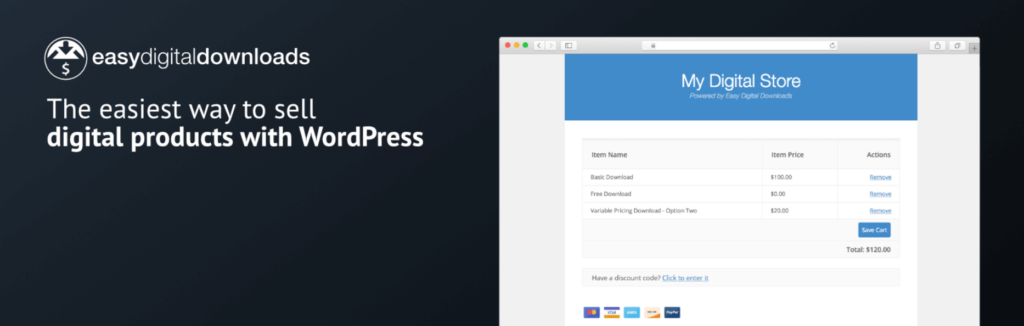
Unduhan Digital Mudah adalah plugin WordPress populer yang memudahkan penjualan produk eCommerce seperti perangkat lunak, musik, dan video. Bahkan dengan versi gratisnya, Anda dapat menambahkan tombol Beli Sekarang ke salah satu item digital ini.
Untuk memulai, instal Easy Digital Downloads di dasbor WordPress Anda. Setelah Anda mengaktifkannya, lanjutkan ke langkah berikutnya!
Langkah 2: Konfigurasikan Pengaturan Pembayaran Plugin
Sebelum membuat tombol Beli Sekarang pertama Anda, Anda harus mengonfigurasi beberapa pengaturan untuk Unduhan Digital Mudah. Pertama, Anda harus memilih gateway pembayaran yang didukung.
Di WordPress, navigasikan ke Downloads > Settings > Payments > Active Gateways . Untuk memastikan tombol Beli Sekarang berfungsi, pilih Stripe atau PayPal. Ini adalah dua gateway pembayaran yang mendukung fitur ini:
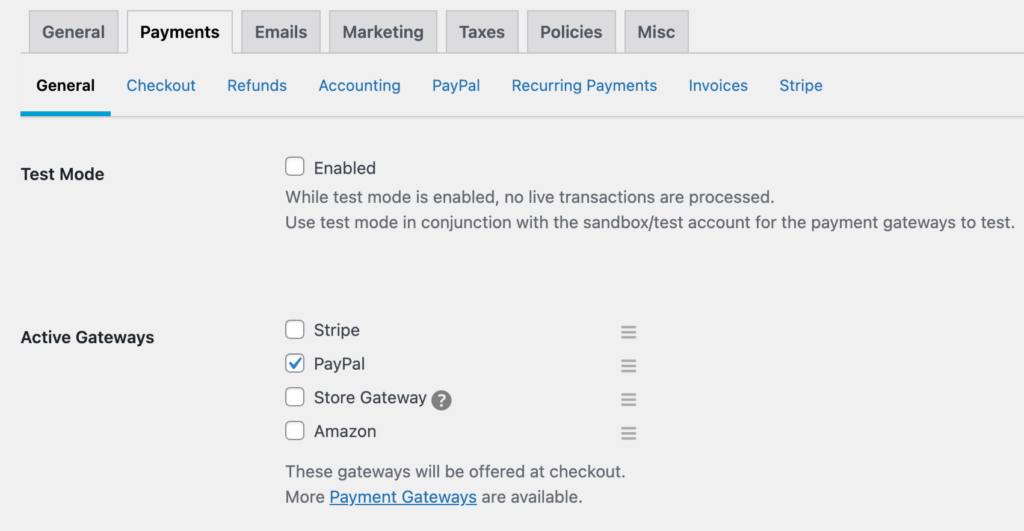
Setelah menyimpan perubahan ini, klik tab PayPal atau Stripe . Anda akan melihat berbagai petunjuk penyiapan berdasarkan metode pembayaran yang Anda pilih:
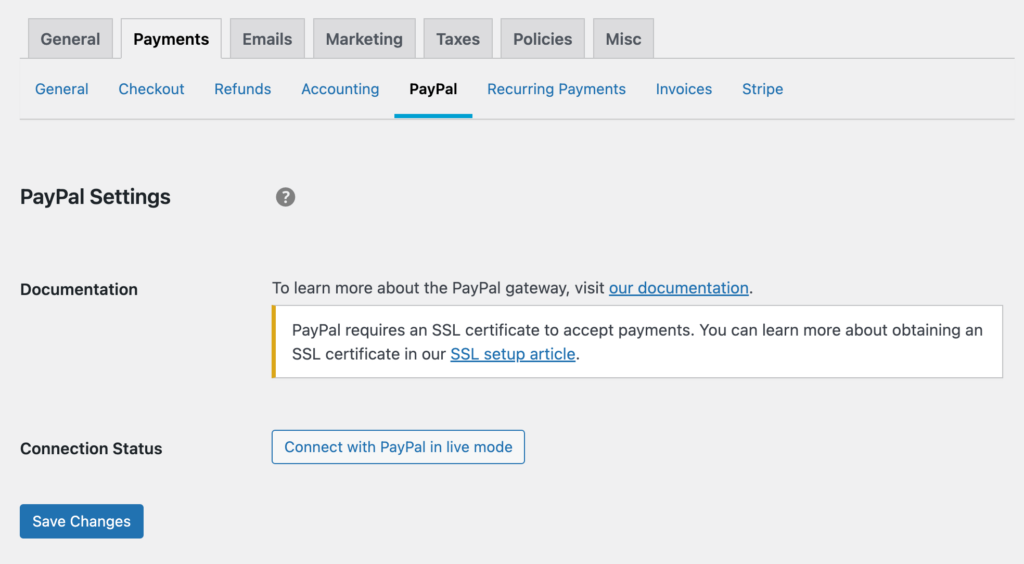
Hubungkan akun Stripe atau PayPal Anda. Kemudian, klik Simpan Perubahan .
Langkah 3: Buat Produk Digital
Sekarang saatnya menyiapkan produk digital untuk toko eCommerce Anda. Klik Unduhan > Unduhan > Tambah Baru :
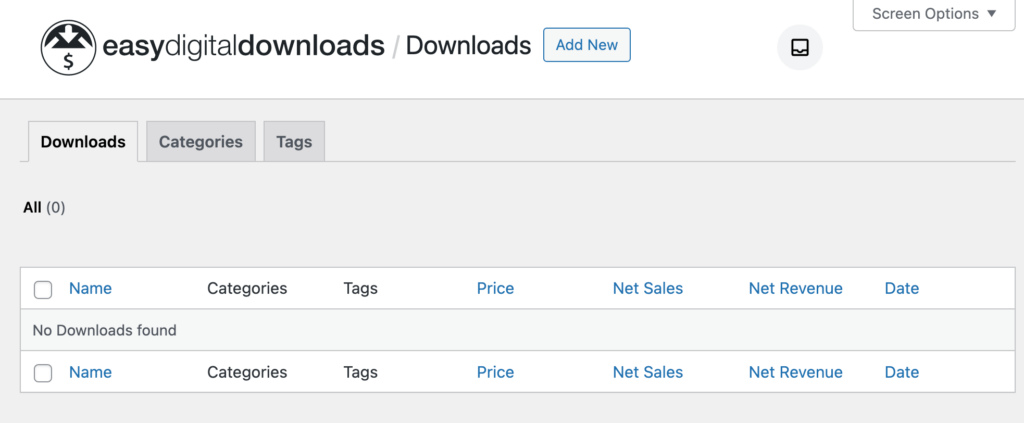
Ini akan membuka halaman pengeditan untuk produk baru. Anda bisa mulai dengan memberi item judul dan deskripsi:
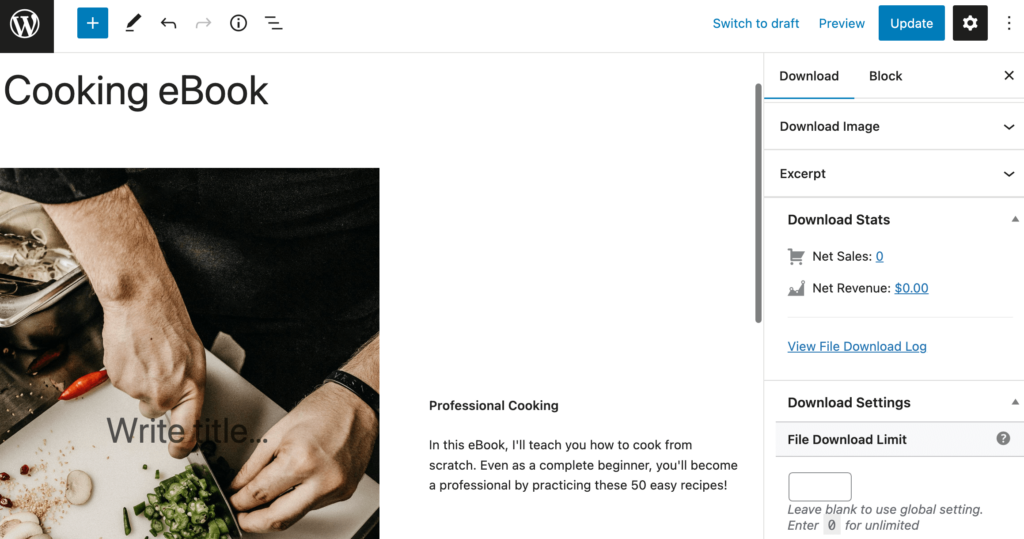
Secara default, produk Anda akan tersedia secara gratis. Di bagian Pricing Options , tetapkan harga khusus:
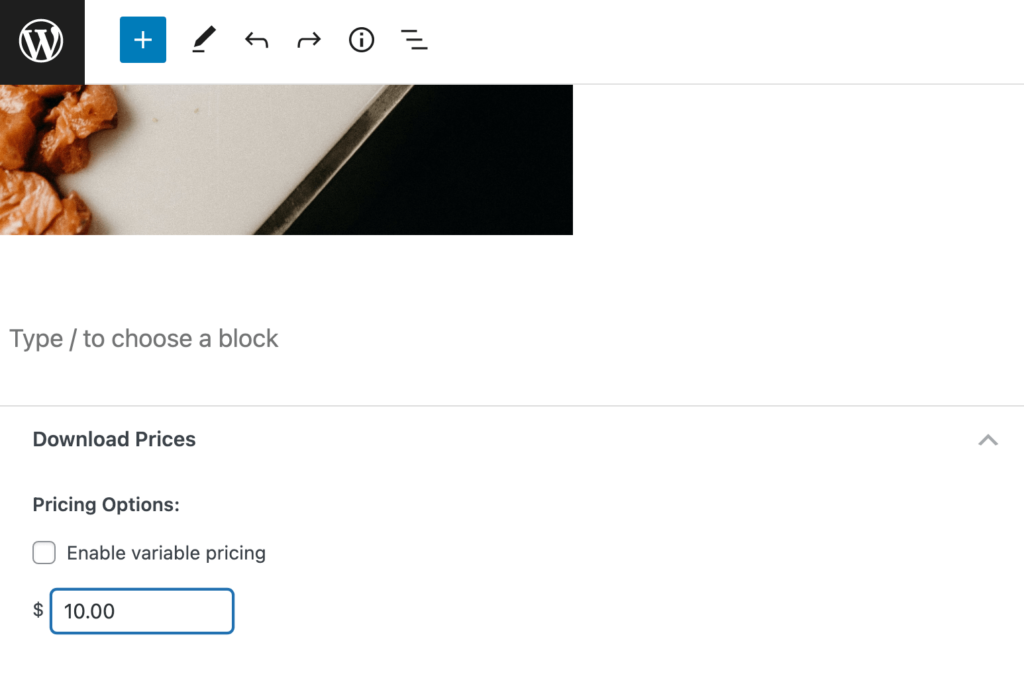
Kemudian, Anda harus mengunggah produk. Dengan membuka bagian Unduh File , Anda dapat menambahkan file, URL, atau item yang diunggah dari Perpustakaan Media:

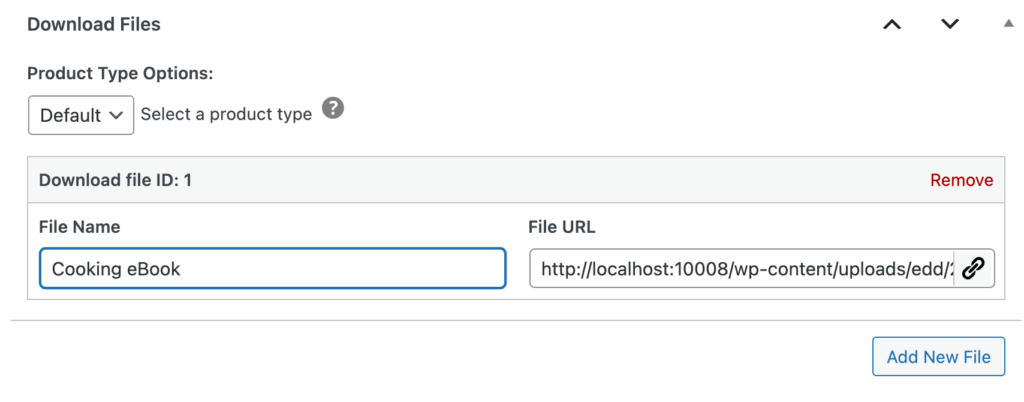
Setelah Anda menyesuaikan setelan ini, pelanggan dapat melihat produk Anda. Setelah membelinya, mereka akan dapat mengunduh eBuku, karya seni, atau perangkat lunak khusus Anda.
Langkah 4: Tambahkan Tombol Beli Sekarang ke Produk Anda
Jika Anda menerbitkan produk Anda sekarang, situs eCommerce Anda akan menampilkan tombol Tambahkan ke Troli. Kami merekomendasikan menukarnya dengan tombol Beli Sekarang untuk meningkatkan pengalaman pelanggan dan mendorong lebih banyak pembelian.
Di editor yang sama, buka pengaturan Download di sisi kanan. Kemudian, gulir ke bawah ke Opsi Tombol :
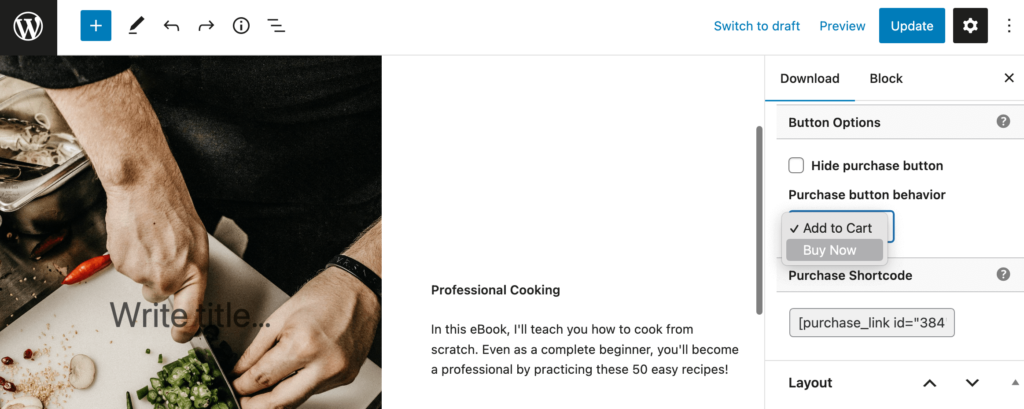
Di bawah perilaku tombol Beli , pilih Beli Sekarang . Ini akan menggantikan tombol Tambahkan ke Troli dengan tombol Beli Sekarang:
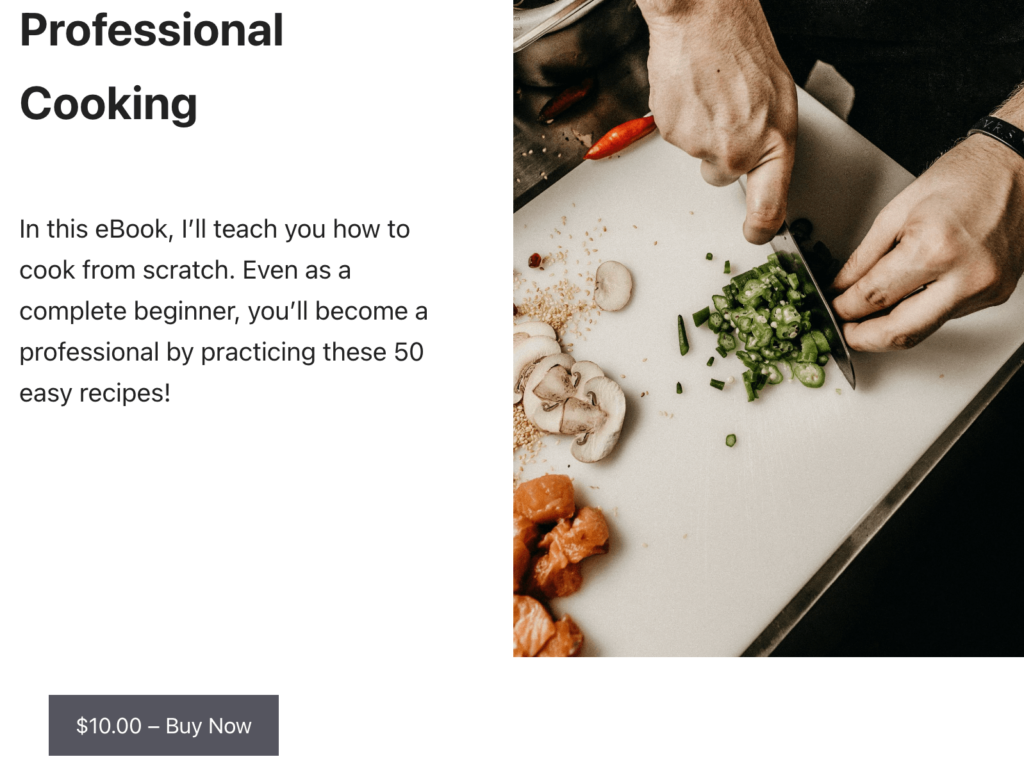
Seperti yang kami sebutkan sebelumnya, tombol Beli Sekarang juga dapat berguna di halaman penjualan atau arahan. Untungnya, Easy Digital Downloads menambahkan blok Tombol Beli ke Editor Blok WordPress. Elemen ini memungkinkan Anda memasukkan tombol Beli Sekarang ke halaman atau postingan mana pun.
Setelah membuka salah satu halaman atau postingan situs Anda, sisipkan blok baru. Kemudian, cari blok Tombol Beli EDD :
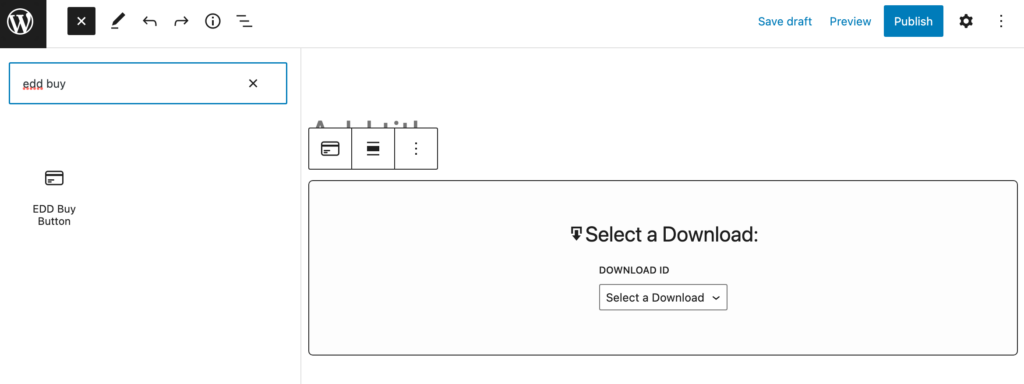
Di blok baru, gunakan menu dropdown untuk memilih produk digital Anda. Setelah Anda melakukan ini, blokir akan secara otomatis berubah menjadi tombol Beli Sekarang:
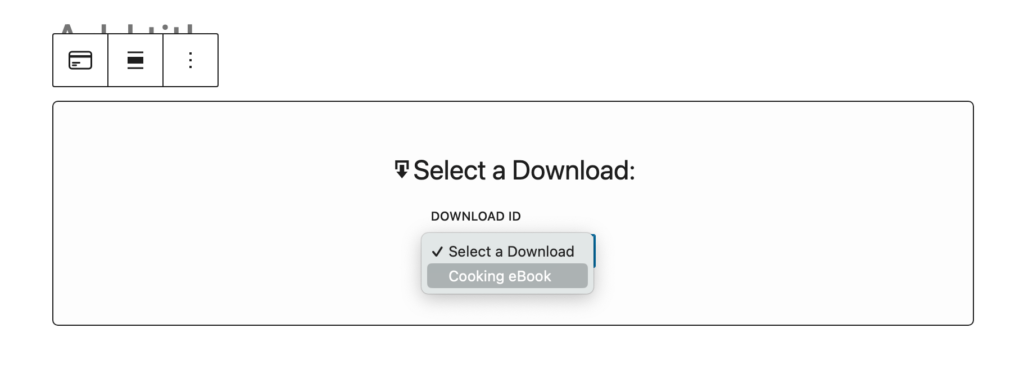
Dengan membuka setelan blokir, Anda dapat memilih untuk menyembunyikan harga produk. Jika Anda memilih opsi ini, pelanggan hanya akan melihat CTA pembelian:
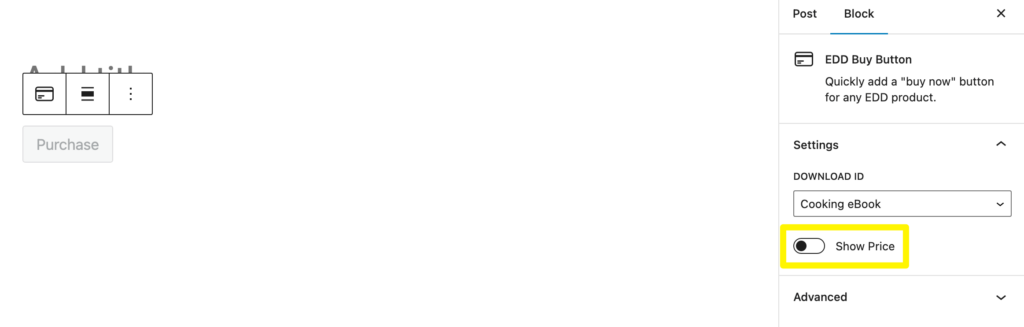
Setelah Anda puas dengan pengaturan ini, publikasikan halaman!
Langkah 5: Sesuaikan Tombol Beli Sekarang Anda
Sekarang, Anda seharusnya sudah memiliki tombol Beli Sekarang yang berfungsi penuh untuk toko eCommerce Anda. Namun, Anda mungkin ingin menyesuaikannya agar selaras dengan branding Anda.
Untuk melakukan ini, buka Downloads > Settings > Misc > Purchase Buttons . Di sini, Anda dapat mengatur gaya dan warna khusus untuk tombol Beli Sekarang:
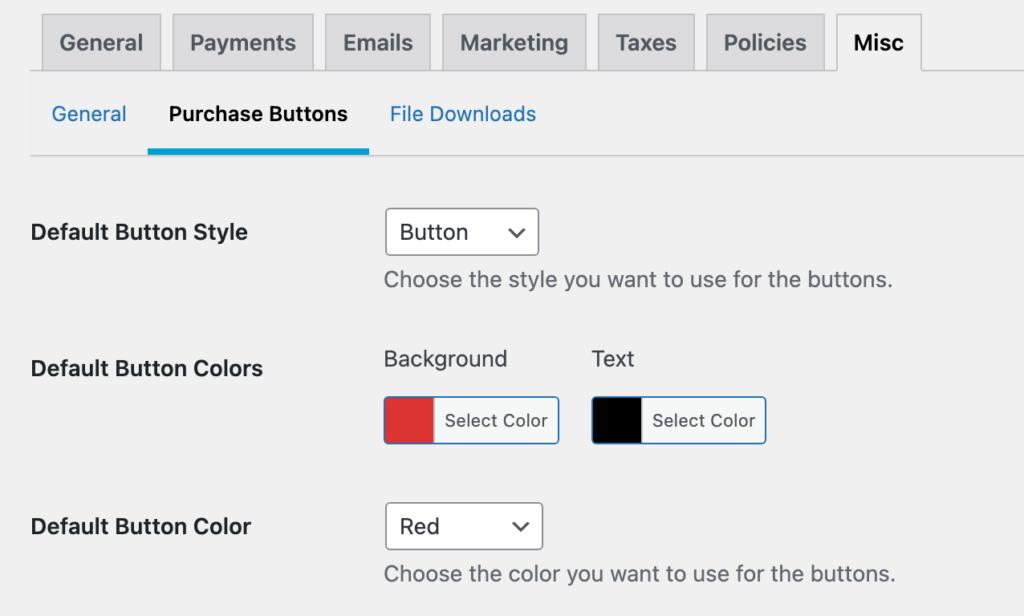
Di bagian bawah halaman, temukan Teks Beli Sekarang . Di bidang ini, jangan ragu untuk mengubah teks default pada tombol Beli Sekarang.
Misalnya, Anda dapat menambahkan tanda seru untuk lebih menggairahkan pelanggan Anda:
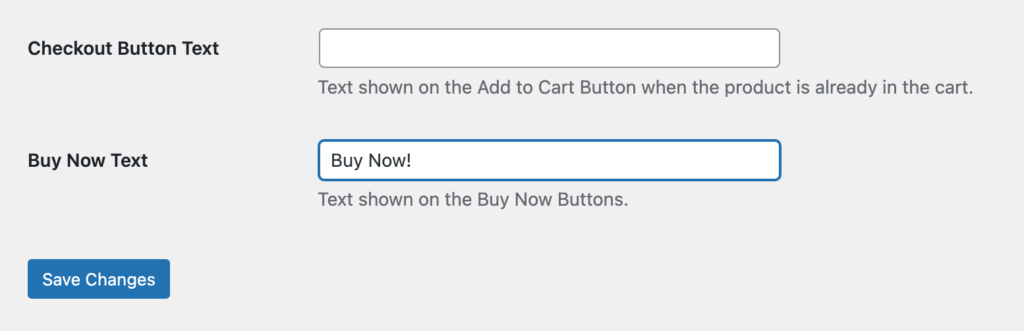
Terakhir, simpan pengaturan Anda untuk memperbarui tombol Beli Sekarang. Dengan fitur minor ini, Anda dapat memberikan pengalaman checkout yang mulus kepada pelanggan Anda!
Kesimpulan
Jika pelanggan perlu mengikuti beberapa langkah untuk membeli produk Anda, mereka mungkin akan pergi tanpa menyelesaikan pesanannya. Namun, tombol Beli Sekarang dapat membuat proses pembayaran jauh lebih mudah dan lebih cepat. Menambahkan fitur sederhana ini dapat secara efektif meningkatkan Pengalaman Pengguna (UX) di situs web eCommerce Anda.
Untuk meninjau, berikut cara menambahkan tombol Beli Sekarang ke produk WordPress Anda:
- Instal Unduhan Digital Mudah.
- Konfigurasikan pengaturan pembayaran.
- Buat produk digital.
- Tambahkan tombol Beli Sekarang ke produk Anda.
- Sesuaikan tombol Beli Sekarang Anda.
Apakah Anda memiliki pertanyaan tentang menambahkan tombol Beli Sekarang ke toko eCommerce Anda? Tanyakan kepada kami di bagian komentar di bawah!
